概要:本文中我们用Illustrator来绘制一个美丽海底世界,这个实例可以帮助初学者熟练掌握AI的混合、渐变等工具,希望大家做出更绚丽的海底世界。 用Illustrator的矩形工具画一个长方形,填充放射渐变蓝色,作为大海背景。用钢笔工具勾画海底的石头,不用太细致,大概差不多就行了。填充为黑色。勾画海草,要画得柔软一些,我当时画的就不是很好,现在也懒得改了,大家画得时候注意一下。水草可以填球形的渐变,表现出受光的面,有立体感。把刚才画好的水草成组(ctrl+g),复制几个,(ctrl+c,ctrl+v),有几个可以全部涂成深色,表示远处的水草,对每一株进行大小改变,为了不使水草的造型重复,还可以对个别的进行镜像处理,对个别的海草的叶子改变节点。开始做水母,选择椭圆工具画一个随圆。选中这个圆,复制(ctrl+c),进行原位粘贴(ctrl+f).用选择节点工具,改变椭圆上面的节点,向上拉,如图。双击工具菜单上的混合工具,在弹出的窗口做如下选择,specified steps是指混合的步长,这里设为10,点ok。经典哦用钢笔工具在制作好
Illustrator绘制美丽的海底世界,标签:adobe,illustrator,教程,http://www.85jc.com
用Illustrator的矩形工具画一个长方形,填充放射渐变蓝色,作为大海背景。

用钢笔工具勾画海底的石头,不用太细致,大概差不多就行了。填充为黑色。

勾画海草,要画得柔软一些,我当时画的就不是很好,现在也懒得改了,大家画得时候注意一下。
水草可以填球形的渐变,表现出受光的面,有立体感。

把刚才画好的水草成组(ctrl+g),复制几个,(ctrl+c,ctrl+v),有几个可以全部涂成深色,表示远处的水草,对每一株进行大小改变,为了不使水草的造型重复,还可以对个别的进行镜像处理,对个别的海草的叶子改变节点。
开始做水母,选择椭圆工具画一个随圆。
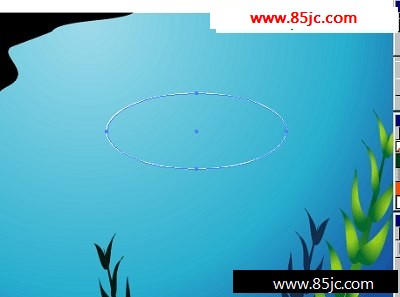
选中这个圆,复制(ctrl+c),进行原位粘贴(ctrl+f).用选择节点工具,改变椭圆上面的节点,向上拉,如图。
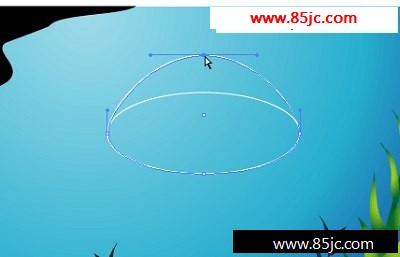
双击工具菜单上的混合工具,在弹出的窗口做如下选择,specified steps是指混合的步长,这里设为10,点ok。
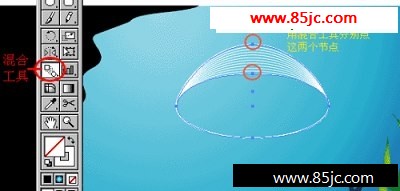
经典哦
用钢笔工具在制作好的水母头部的中间画一条直线。
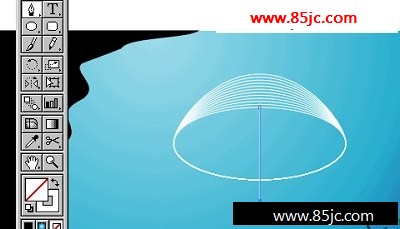
双击旋转工具,弹出旋转对话框,设置旋转角度:3,单击copy按钮。
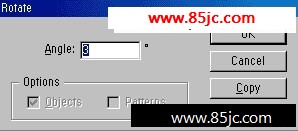
这样就出现了两条线,再按crtl+d键数次,如图中效果。
最新更新